Con l’update a BlueStacks 5.9 troviamo il supporto per i controller Series X e PS5 DualSense
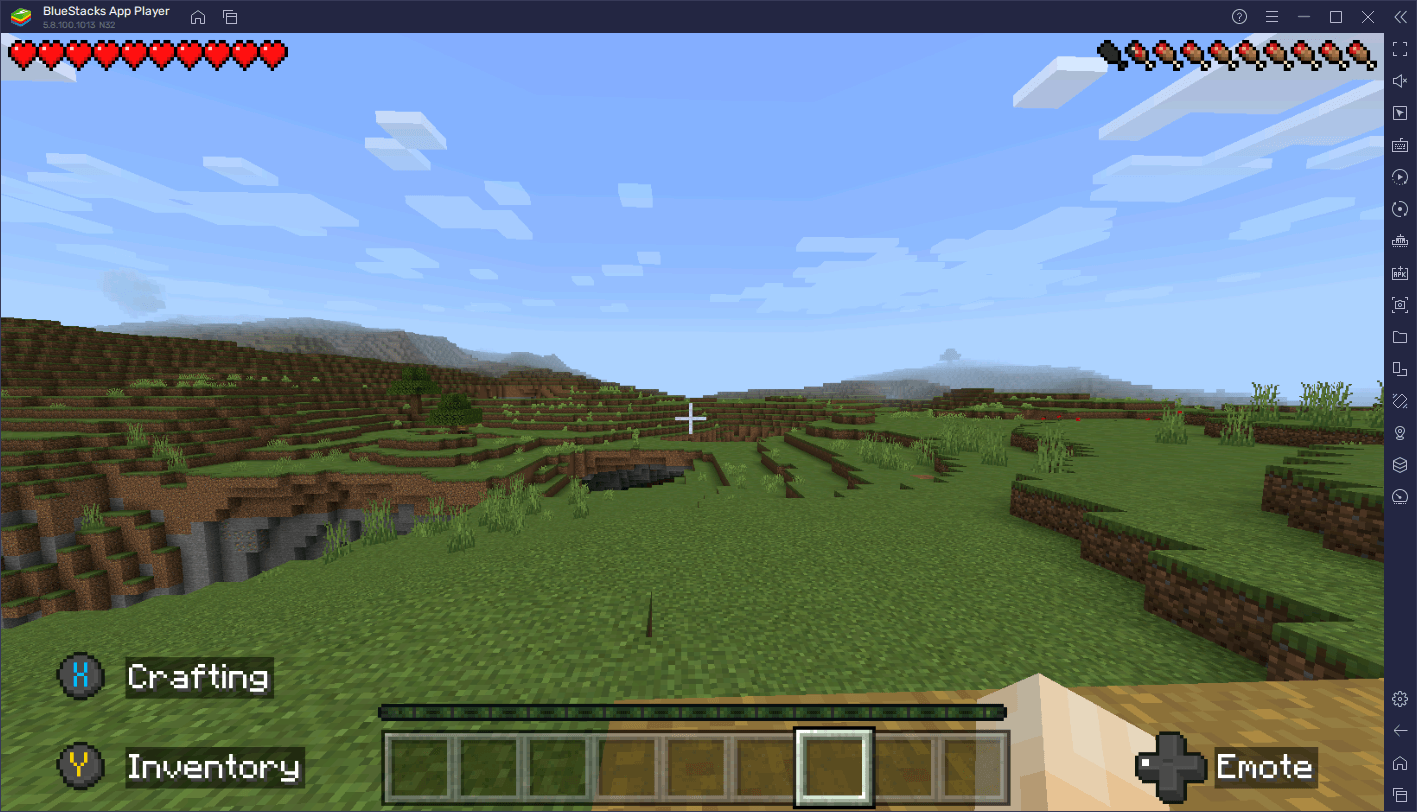
Bentornato sul blog. Devi sapere che con il nuovo aggiornamento a BlueStacks 5.9 abbiamo incluso la compatibilità con i controller Xbox Series X e PS5 DualSense! Giocare i titoli mobile su PC con l’emulatore diventa sempre più comodo e soddisfacente!
La compatibilità dei controller va di pari passo con la funzione “vibrazione”, che ci consente di immergerci al meglio nell’esperienza di gioco.
Grazie all’aggiornamento, sia che utilizzi un DualShock 4, un controller Xbox Series X, un Dualsense o qualunque altro telecomando compatibile, puoi goderti al meglio ogni gameplay con una configurazione plug-and-play. E se parliamo di gamepad dell’Xbox, puoi attivare facilmente la “rumble feature” (vibrazione) direttamente dalle impostazioni di BlueStacks.
Come connettere il DualSense o il controller Xbox Series X
Il procedimento è semplicissimo, come abbiamo sempre fatto con tutti i controller collegati a BlueStacks. Comunque, se non hai mai provato a collegare un controller, segui questi passi:
- Connetti ovviamente il controller al PC via USB o Bluetooth e apri BlueStacks, aggiornato all’ultima versione;
- Appena compare la Home, BlueStacks ti invia la notifica di riconoscimento del gamepad;
- Avvia qualunque titolo compatibile con un gamepad ed entra nelle impostazioni di gioco per attivare il controller.
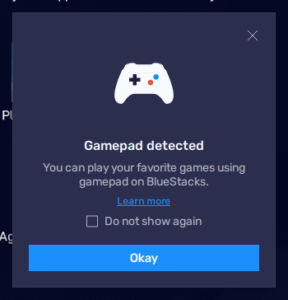
Ricorda che il riconoscimento del controller può cambiare da gioco a gioco. In molti casi capiterà appunto di dover passare dalle impostazioni di gioco per attivare il gamepad, navigando prima con il mouse.
In ogni caso BlueStacks fornisce il supporto mouse, basta infatti premere “Start” per sbloccare il cursore e muoversi con lo stick sinistro, premendo A/X per simulare il click del cursore. Una volta effettuata la modifica nelle impostazioni del gioco (attivazione del gamepad) puoi premere nuovamente Start per disattivare il cursore del mouse.
Come attivare la vibrazione del Gamepad
Anche la vibrazione è facilissima da attivare.
Apri le impostazioni di BlueStacks passando sempre dall’icona hamburger in alto a destra, poi entra nella sezione “Gamepad” dove c’è la voce “Abilita la vibrazione del gamepad”.
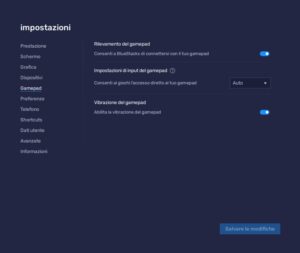
Ti ricordiamo però che al momento la vibrazione è disponibile solamente con i controller Xbox. Inoltre, facendo l’aggiornamento a BlueStacks 5.9, questa funzione sarà attivata di default, ma puoi seguire il percorso sopra citato per disattivarla o assicurarti che sia attiva.
Cosa ne pensi allora di questo update? Giocavi già con il controller i giochi mobile su BlueStacks? Facci sapere la tua qui sotto e alla prossima!














